Як зменшити гучність у Zoom, Google Meet і Microsoft Teams

Програми для відеодзвінків стали найважливішою частиною віддаленої роботи та навчання. Досліджуйте, як зменшити гучність у Zoom, Google Meet та Microsoft Teams.
Starfield робить дослідження величезних просторів і нерівних місцевостей останнього кордону масою задоволення. Щоб спростити навігацію по скелях і каньйонах, у грі ви отримаєте Boost Pack — реактивний ранець, який може злетіти вгору, а також подолати падіння. Отримавши його, ви ніколи не повернетеся.

Можливості вашого Boost Pack можуть здатися заплутаними, коли ви його вперше отримаєте, але ця стаття покаже вам, як опанувати свої стрибки. Читайте далі, щоб дізнатися про Boost Packs, як ними користуватися, а також про їх численні типи та можливості.
Використання вашого Boost Pack
Ви отримаєте перший Boost Pack, Constellation Pack, одразу після завершення квесту «One Small Step». Якщо ви не придбали Starfield Premium Edition, Premium Edition Upgrade або Constellation Edition, у такому випадку ви отримаєте їх автоматично на початку гри.
Щоб замінити ваш початковий кисневий баллон на ваш Boost Pack, вам потрібно мати принаймні один ранг у навчальній навичці Boost Pack. Ця навичка знаходиться в дереві технічних навичок і відкривається з другого рівня.
Щоб спорядити свій новий блискучий рюкзак, виконайте такі дії:
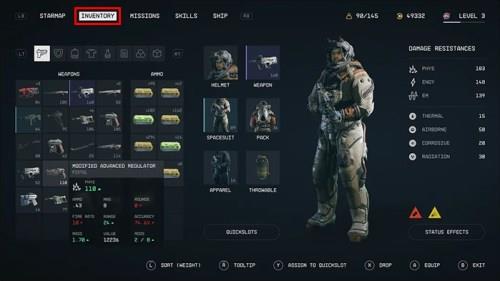
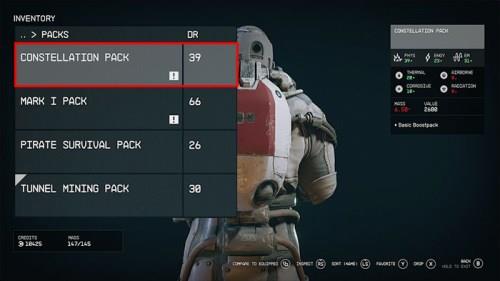
Усі пакети посилення активуються дворазовим натисканням кнопки стрибка. Ви можете вистрілити в будь-який час подвійним натисканням клавіші пробілу на клавіатурі або кнопки Y на контролері.
Пакет Boost Pack дуже ефективний під час навігації в чужих світах. Це дозволяє вам скорочувати відстані, масштабувати місцевість і давати вам так необхідну перевагу в бою. Вони також є чудовим способом зупинити смертельне падіння завдяки швидкому посиленню перед приземленням.
Ваш Boost Pack працює на паливі, лічильнику, який обмежує ваші стрибки та час у повітрі. Це не справжній ігровий ресурс і з часом поповнюватиметься. Однак якщо у вас закінчиться пальне під час польоту, ви падаєте вниз, а гравітація зашкодить.
Дерево навичок Boost Pack
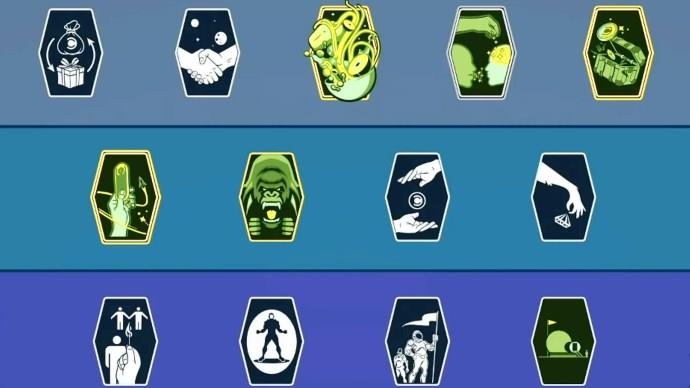
Якщо ви збираєтеся часто використовувати свій Boost Pack у своїй збірці, тоді варто інвестувати свої очки навичок у навичку Boost Pack Training. Всього є чотири ранги, кожен зі своїми перевагами:
Як і для всіх навичок у Starfield, навичка Boost Pack Training вимагає балів навичок, щоб розблокувати перший ранг, після чого слід виконати різноманітні завдання, щоб розблокувати решту. Ви будете виконувати багато бойових стрибків, щоб покращити свою здатність Boost Pack:
Ви можете перевірити свій прогрес у досягненні цих цілей за допомогою зручного лічильника в навичці Boost у меню Skills.
Знайте свої пакети посилення
Не всі Boost Pack однакові і не всі виконують однакову роботу. Starfield пропонує вам чотири типи Boost Pack, кожен із власним діапазоном характеристик і здібностями:
Базовий пакет
Назва говорить сама за себе. Це базовий рівень Boost Pack. Їхня статистика скромна, і вони пропонують основи стрибків і витрати палива. Вони мають середню дальність стрибка та середню витрату палива та хороші під час старту. Пакет Constellation розпочнеться з одного з них.
Збалансований пакет
Надійний, універсальний Boost Pack. Він сильніший за базовий пакет, що дозволяє стрибати набагато вище та далі. Він також знаходить золоту середину між продуктивністю та витратою палива.
Блок живлення
Улюблений Boost Pack для повітряних винищувачів і стрибків із скелі, Power Pack забезпечує високу підйомну силу, але ціною великого споживання палива. Ви зможете зробити лише кілька стрибків, перш ніж доведеться дозаправлятися. Цей пакет Boost Pack дуже веселий у середовищі з низькою гравітацією, він миттєво злетить у повітря.
Пропустити пакет
Те, що Power Pack дає вам у підйомі, Skip Pack пропонує імпульс. Це чудовий набір Boost Pack для подолання величезних територій і збереження мобільності в бою. Він також забезпечує додатковий кисень, що дозволяє проводити більше часу, досліджуючи світи. Його швидка регенерація палива дозволить вам продовжувати стрибати досить довго.
Оновлення пакетів Boost Pack
Як і більшість предметів у Starfield, ви можете легко покращити продуктивність своїх Boost Pack за допомогою Workbench. Щоб отримати максимальну віддачу від модифікацій, вам знадобляться матеріали та навички ремесла. Вам потрібно мати принаймні перший ранг у навичці «Дизайн скафандрів», щоб почати оновлювати пакети посилення. Він розташований у дереві наукових навичок.
Вам також може знадобитися переконатися, що ви дослідили правильні моди. Перш ніж оновлювати свій набір, вирушайте в дослідницьку лабораторію , виберіть «Обладнання» та переконайтеся, що потрібні моди набору повністю досліджені. Коли це буде зроблено, знайдіть хороший скафандр Workbench (у The Lodge є такий) і виберіть Boost Pack, який ви хочете змінити.
Кожен пакет містить чотири області, які можна покращити:
Пакети посилення для бою
Якщо вам надто весело підійде ваш Boost Pack під час бою, то хороша новина полягає в тому, що ви можете ще більше покращити свої здібності за допомогою навику «Boost Assault Training». Цей пізній навик гри стає доступним на рівні Майстра в дереві технічних навичок. Є чотири ранги для досягнення:
Як завжди, ви розблокуєте останні три ранги цієї навички через завдання:
Вгору і геть!
Boost Pack — це дуже цікава функція Starfield, яка через деякий час стане такою ж природною, як дихання. Зробивши швидкий подвійний стрибок, ви миттєво обійдете ворогів з флангу та підійметесь сходами. Не забудьте поекспериментувати з різними типами наборів, щоб знайти той, який найкраще підходить для вашого стилю гри. Навіщо робити один маленький крок, коли можна зробити гігантський стрибок?
Для чого ви найчастіше використовуєте свій Boost Pack? Якому Boost Pack ви віддаєте перевагу і чому? Повідомте нам у розділі коментарів нижче.
Програми для відеодзвінків стали найважливішою частиною віддаленої роботи та навчання. Досліджуйте, як зменшити гучність у Zoom, Google Meet та Microsoft Teams.
Дізнайтеся, як налаштувати мобільну точку доступу в Windows 10. Цей посібник надає детальне пояснення процесу з урахуванням безпеки та ефективного використання.
Досліджуйте, як налаштувати налаштування конфіденційності в Windows 10 для забезпечення безпеки ваших персональних даних.
Дізнайтеся, як заборонити людям позначати вас у Facebook та захистити свою конфіденційність. Простий покроковий посібник для безпеки у соцмережах.
Пам’ятаєте часи, коли Bluetooth був проблемою? Тепер ви можете ефективно обмінюватися файлами через Windows 10 за допомогою Bluetooth. Дізнайтеся, як це зробити швидко і легко.
Ось посібник про те, як змінити тему, кольори та інші елементи в Windows 11, щоб створити чудовий робочий стіл.
Детальна інструкція про те, як завантажити Google Meet на ваш ПК, Mac або Chromebook для зручного використання.
Детальний огляд процесу налаштування VPN в Windows 10 для безпечного та анонімного Інтернет-серфінгу.
Ось як ви можете отримати максимальну віддачу від Microsoft Rewards для Windows, Xbox, Mobile, покупок і багато іншого.
Оскільки продуктивність і доступність бездротових периферійних пристроїв продовжують зростати, Bluetooth стає все більш поширеною функцією на ПК з Windows. Досліджуйте, як підключити та використовувати Bluetooth.








